Mnoho používateľov stále uprednostňuje inštaláciu systému Windows 7 na svoje počítače a obchádza tak novšie verzie tejto rodiny operačných systémov. Pri výmene pevného disku za disk SSD vyvstáva úloha nainštalovať operačný systém na nový disk. Zároveň je dôležité, aby používateľ vedel o niektorých vlastnostiach interakcie s polovodičovými informačnými jednotkami, o ktorých bude reč nižšie. Navrhujeme vám prečítať si podrobného sprievodcu inštaláciou systému Windows 7 na jednotku SSD, aby ste mohli túto operáciu dokončiť rýchlo a ľahko.
Na začiatok si ujasnime, že je možné previesť operačný systém z HDD na SSD, čím sa plne zachová jeho funkčnosť. Bude to však vyžadovať vykonanie zložitých krokov v softvéri tretej strany. Ak vás táto téma zaujíma, odporúčame vám prečítať si samostatné pokyny týkajúce sa tejto témy kliknutím na nasledujúci odkaz.
Prečítajte si tiež: Ako preniesť operačný systém a programy z HDD na SSD
Krok 1: Vypálte obraz OS na USB flash disk
Ak sa chystáte inštalovať operačný systém pomocou licencovaného disku, jednoducho tento krok preskočte a okamžite prejdite na druhý. V opačnom prípade budete musieť pripraviť jednotku USB flash tak, že ju môžete spustiť. Nie je v tom nič ťažké, pretože všetky akcie prebiehajú automaticky prostredníctvom špeciálneho softvéru. Najprv však bude musieť používateľ nájsť obrázok systému Windows 7 vo formáte ISO a zvoliť softvér, prostredníctvom ktorého sa bude nahrávať. Prečítajte si viac o tomto všetkom v nižšie uvedenej príručke.
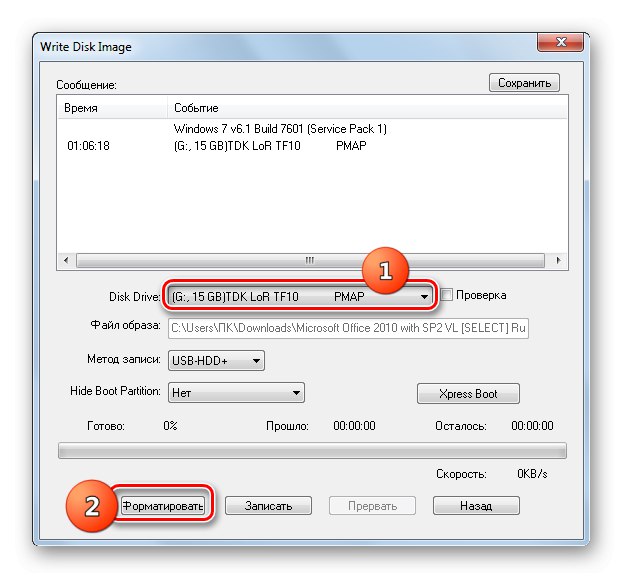
Viac informácií: Vytvorte bootovateľnú jednotku USB flash v systéme Windows 7
Krok 2: Príprava systému BIOS
Jedinou zvláštnosťou inštalácie operačného systému na jednotku SSD je potreba zmeniť jedno nastavenie systému BIOS nastavením režimu kompatibility AHCI. Je to potrebné pre správnu interakciu použitého úložiska informácií so základnou doskou. Položka zodpovedná za povolenie tohto režimu je prítomná v absolútne všetkých verziách BIOS a UEFI, ale môže byť umiestnená v rôznych ponukách, takže ju bude musieť používateľ nájsť a aktivovať ju sám, čo by nemalo trvať veľa času.
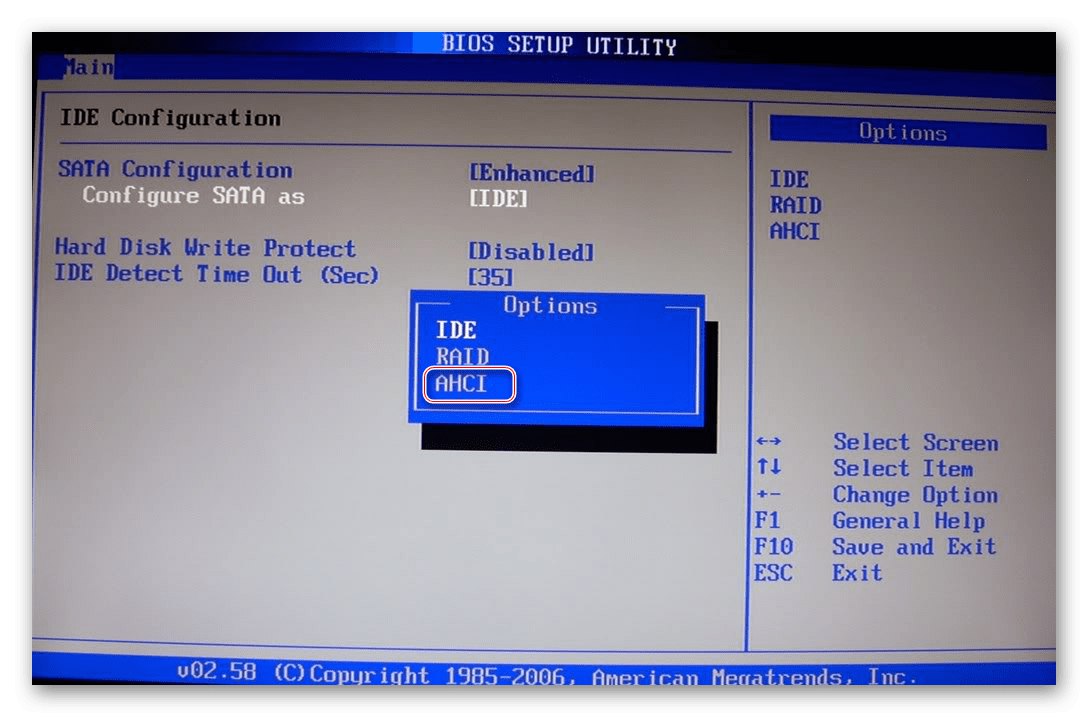
Viac informácií: Zapnite režim AHCI v systéme BIOS
Krok 3: Výber rozloženia disku
V súčasnosti existujú dva typy rozdelenia diskov: MBR a GPT. Každý z nich má svoje vlastné charakteristiky a odporúča sa ho používať v rôznych situáciách. Ak ešte takéto koncepty nepoznáte alebo máte pochybnosti o výbere správneho označenia, odporúčame vám oboznámiť sa so špeciálnym školiacim materiálom na našej webovej stránke kliknutím na odkaz uvedený nižšie. Nájdete tam podrobný popis týchto dvoch technológií a užitočné tipy, ktoré vám pomôžu tesne pred inštaláciou operačného systému.
Viac informácií: Výber štruktúry disku GPT alebo MBR na prácu so systémom Windows 7
Krok 4: Preskúmanie pravidiel formátovania SSD
Táto fáza je prechodná a rozhodli sme sa ju zahrnúť do rozsahu dnešného materiálu iba ako úvod. Faktom je, že niektorí používatelia pri použití SSD celkom nerozumejú princípu fungovania takéhoto zariadenia a dokonca sa ho boja formátovať, čo sa týka výrazného zníženia životnosti pri vykonávaní takýchto akcií. Bez vyčistenia štruktúry však nebudete môcť spustiť inštaláciu operačného systému, aj keď hovoríme o novo zakúpenej jednotke. Odporúčame vám prečítať si všetky informácie o formátovaní disku SSD, aby ste vedeli, kedy to urobiť a ako tento postup ovplyvňuje samotný komponent.
Viac informácií: Môže byť formátovaný SSD
Krok 5: Inštalácia operačného systému
Dostali sme sa teda do najzákladnejšej fázy, ktorá spočíva v inštalácii systému Windows 7 na disk SSD. Všetky nuansy prípravy už boli diskutované vyššie, takže už neexistujú žiadne ďalšie funkcie.Používatelia, ktorí si zvolili štruktúru GPT, by však mali venovať pozornosť jednému malému detailu súvisiacemu s manuálnym formátovaním jednotky v súlade so systémom oddielov. Ak uprednostňujete GPT, kliknite na odkaz nižšie a podľa pokynov nainštalujte operačný systém.
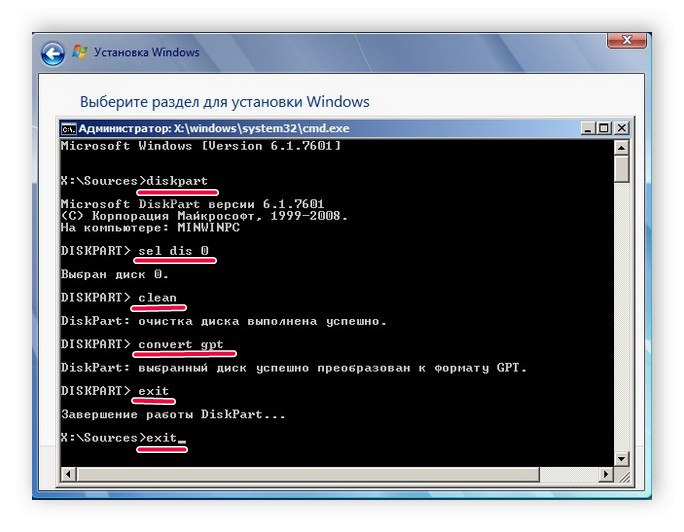
Viac informácií: Inštalácia systému Windows 7 na disk GPT
V prípadoch, keď rozdelenie disku zostáva v štandardnom formáte MBR, zostáva len spustiť disk alebo bootovateľnú jednotku USB flash a spustiť inštaláciu. Tieto témy sú venované aj niektorým našim materiálom, ku ktorým môžete prejsť kliknutím na jednu z nasledujúcich nadpisov.
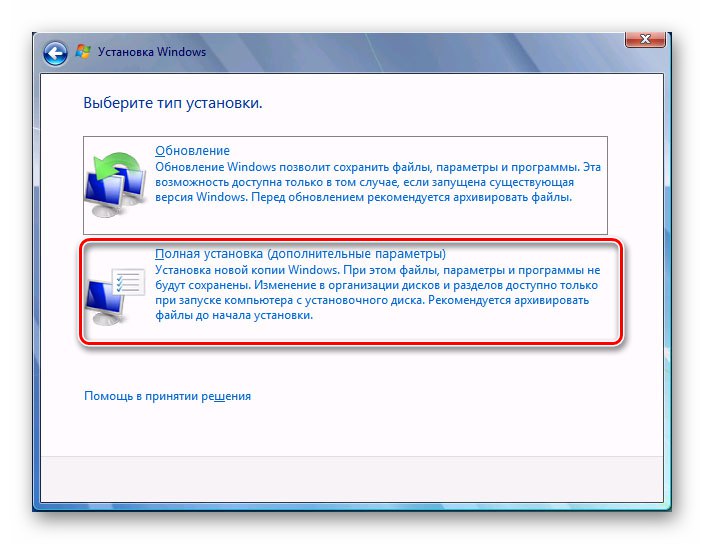
Viac informácií:
Inštalácia operačného systému Windows 7 z disku CD
Inštalácia systému Windows 7 pomocou bootovacej jednotky USB flash
Krok 6: Inštalácia ovládačov
Po prvom úspešnom spustení operačný systém ešte nie je plne funkčný, pretože mu chýbajú súbory ovládačov pre zabudovaný hardvér a periférie. Sú potrebné na to, aby zariadenie mohlo správne vykonávať všetky svoje funkcie a aby bolo možné navzájom komunikovať. Ak ste sa s inštaláciou takéhoto softvéru nikdy predtým nestretli, ďalšie pokyny na našej webovej stránke vám pomôžu zistiť to.
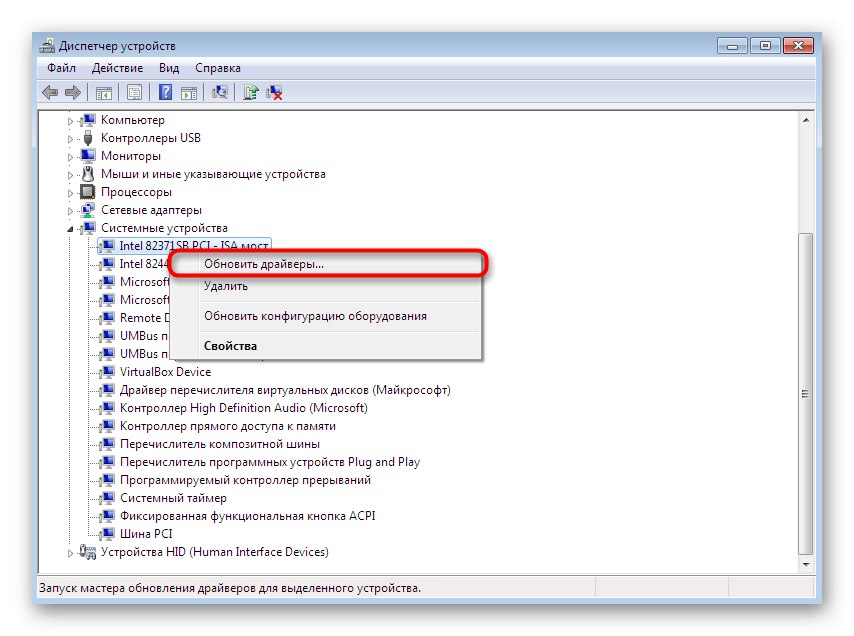
Viac informácií:
Aktualizácia ovládačov v systéme Windows 7
Ručná inštalácia ovládačov v systéme Windows 7
Krok 7: Konfigurácia pre slabšie počítače
Konečná fáza je určená pre majiteľov slabých počítačov, ktorí chcú optimalizovať činnosť nainštalovaného OS s cieľom zabezpečiť maximálny výkon. Existuje niekoľko odporúčaní, ktoré sa odporúčajú dodržiavať pri znižovaní záťaže OS. To zahrnuje zakázanie nepotrebných služieb, spúšťacích programov, vizuálnych efektov a používanie špeciálneho softvéru.
Viac informácií:
Konfigurácia systému Windows 7 pre pomalé počítače
Ako zvoliť prehliadač pre slabý počítač
Práve ste sa dozvedeli všetko o inštalácii systému Windows 7 na SSD. Ako vidíte, táto metóda nemá takmer žiadne jedinečné vlastnosti, takže zostáva iba vykonať každý krok, aby ste ľahko dokončili inštaláciu a pokračovali v plnom využívaní počítača.